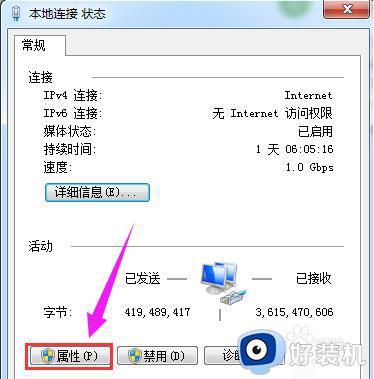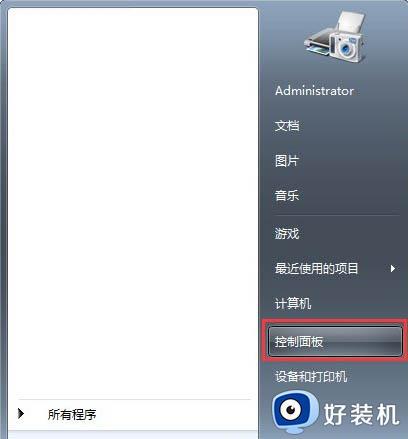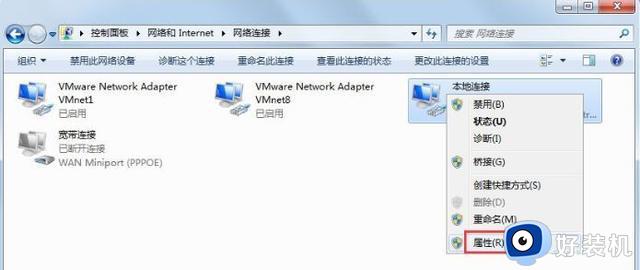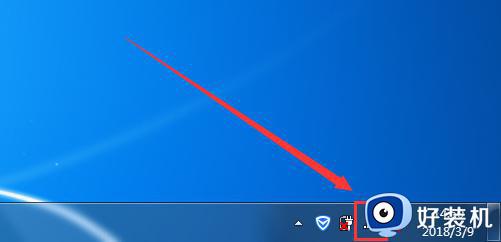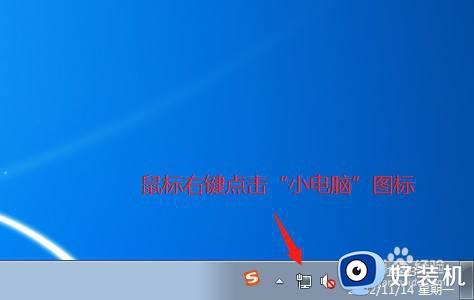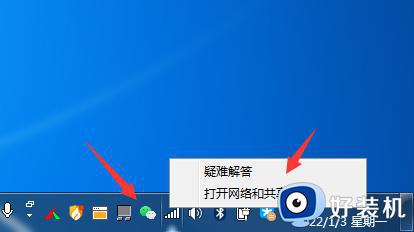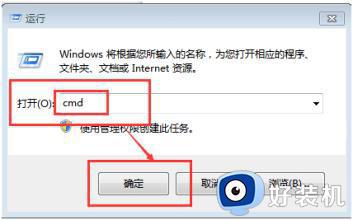win7自动获取ip地址的教程 win7如何设置自动获取ip地址
时间:2021-06-27 17:39:00作者:huige
我们都知道每台电脑都有自己的ip地址,一般都会自己设置ip地址,但是有时候换个环境就上不了网了,那就需要设置成自动获取ip地址,只是很多win7纯净版64位系统用户不知道要如何设置,为此,接下来就跟随小编来看看win7自动获取ip地址的教程吧。
具体步骤如下:
1、点击桌面左下角开始图标,打开"控制面板"。
2、在"控制面板"页面找到"网络和共享中心"点击打开。或者也可以直接在点击桌面右下角网络图标,在弹出框中点击"打开网络和共享中心"。
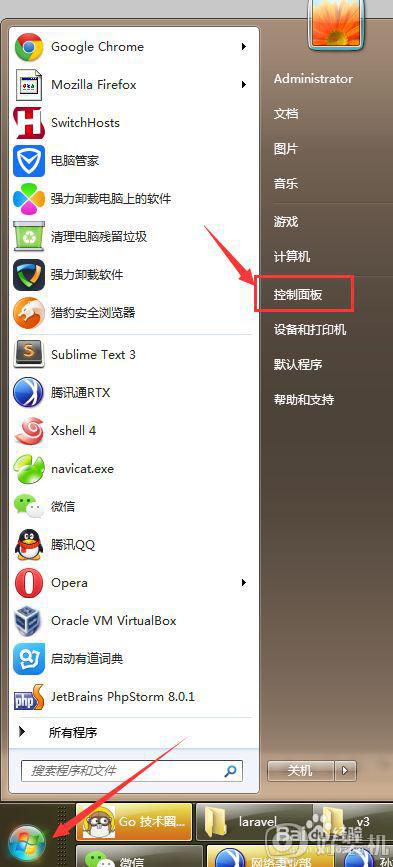
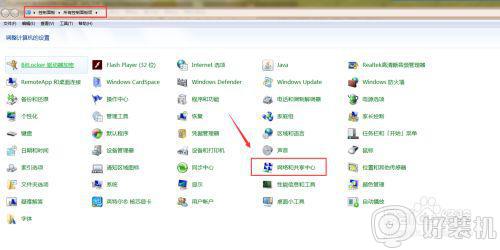
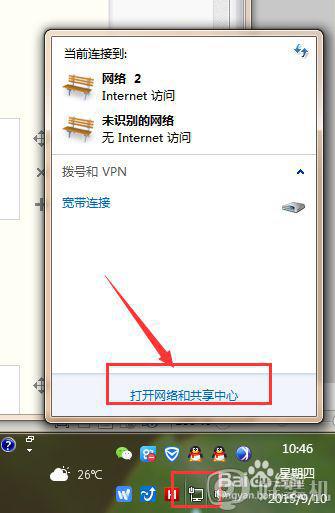
3、在"网络和共享中心"页面打开"更改适配器设置"。
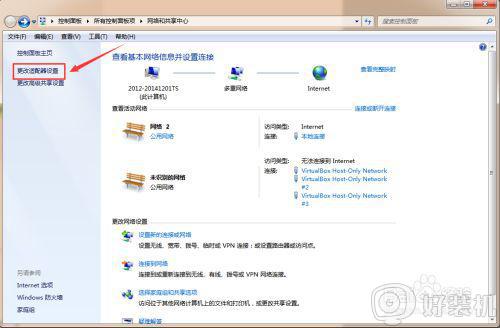
4、选择当前的网络连接,比如"无线网络连接","本地连接";这里更加具体情况选择,我用网线连接的所以选择"本地连接",右击,然后点击"属性";

5、在弹出的窗口中间的滚动框中找到"Internet协议版本4 (TCP/IPv4)",双击它,或者选中之后点击下方的"属性"。
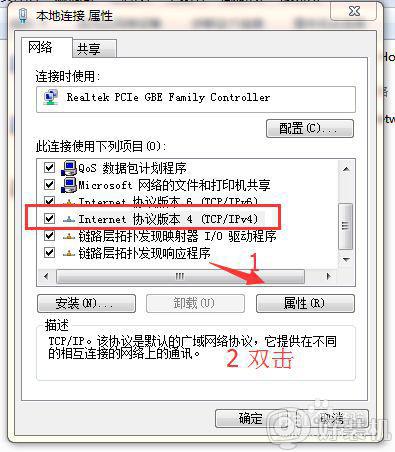
6、进行配置,选择"自动获取IP地址"。
然后点击"确定",这样网络就会自动获取IP地址;
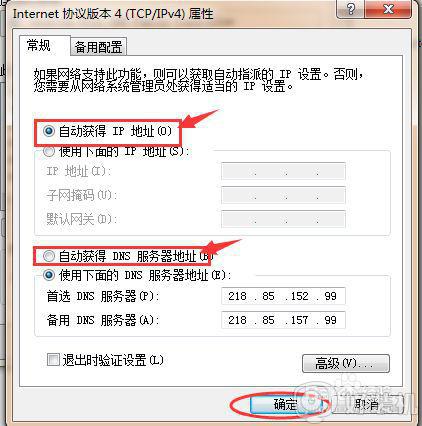
上述便是win7自动获取ip地址的教程,有这个需要的用户们可以参考上面的方法步骤来进行设置,相信可以帮助到大家。